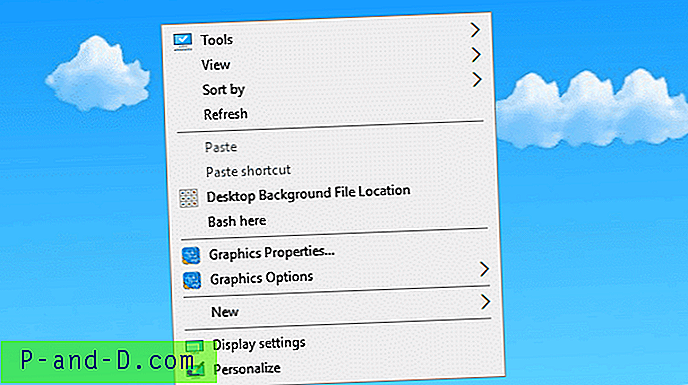Jika Anda secara tidak sengaja menghapus folder Aplikasi Windows 10 seperti SystemApps, WindowsApps atau folder Paket (dalam Data Aplikasi Lokal), berikut adalah cara mengembalikannya.
Setiap sub-folder di lokasi di atas menyimpan file dan pengaturan program Anda untuk Aplikasi modern, dan menghapus folder-folder itu akan mencegah aplikasi-aplikasi tersebut dari benar. Jika folder yang Anda hapus adalah untuk aplikasi pihak ketiga, Anda cukup mengunduh salinan baru dari Windows Store.
Bagaimana jika Anda menghapus folder yang berisi Aplikasi Windows bawaan? Cara terbaik untuk mengembalikannya adalah dengan memulihkan folder dari salinan bayangan volume baru-baru ini.
Unduh salah satu alat pemulihan salinan bayangan ini:
- Shadowcopyview
- Pemulihan File Sebelumnya
- System Restore Explorer
- ShadowExplorer
Mari kita gunakan Shadowcopyview. Luncurkan utilitas, dan pilih Snapshot di panel atas. Pastikan Anda memilih yang terbaru sehingga Anda memiliki versi hampir sama dari paket dan pengaturan Aplikasi seperti sebelumnya.

Ketik jalur folder di panel bawah. Pilih folder, tekan F8 dan pilih jalur tujuan tempat Anda ingin menyalinnya.
Jika tidak ada salinan bayangan, maka Anda memiliki opsi berikut:
- Gunakan alat pemulihan file seperti Recuva.
- Dapatkan gambar ISO dari versi Windows yang Anda gunakan, pasang ISO dan salin folder dari sana.
- Jika Anda memiliki sistem Windows 10 lain yang menjalankan konfigurasi yang sama, salin folder Aplikasi dari sana.
Catatan: Menyalin folder dari komputer lain bukan cara yang disarankan karena file data App dapat merujuk ID akun pengguna Microsoft dari komputer sumber (jika ada yang diatur). Dalam hal itu, App mungkin tidak berfungsi dengan benar ketika disalin ke sistem lain kecuali jika Anda juga menghapus pengaturan khusus pengguna itu di folder LocalAppData \ Packages untuk App tertentu itu di komputer target.